- Auteur Abigail Brown [email protected].
- Public 2023-12-17 06:37.
- Laatst gewijzigd 2025-01-24 12:00.
Evernote ondersteunt een rijk ecosysteem van sjablonen. Het programma ondersteunde ze aanvankelijk niet, maar in de afgelopen jaren heeft Evernote een site ontwikkeld die een verscheidenheid aan algemene sjablonen ondersteunt.
Sjablonen gedragen zich anders in de webversie van Evernote. Als je merkt dat je ze niet kunt openen wanneer je Evernote in je webbrowser gebruikt, probeer dan de computer-app (voor Windows) te downloaden of gebruik de app op je mobiele apparaat. Nadat je een document in een sjabloon hebt gestart, kun je het openen via Evernote voor de browser.
Een sjabloon gebruiken in Evernote
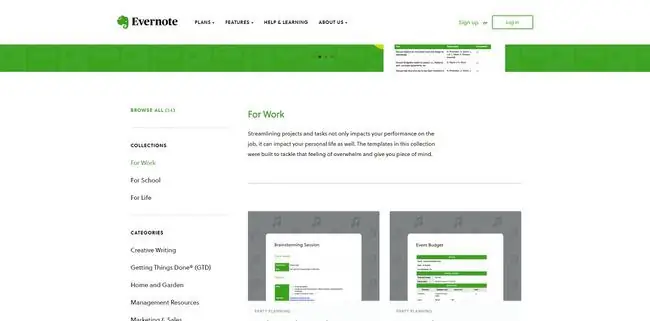
Evernote-sjablonen gebruiken:
- Bezoek de Evernote Template-galerij en vind degene die je wilt gebruiken.
- Klik op Bekijk sjabloon om het volledige document te zien.
- Wanneer u een sjabloon vindt die u wilt gebruiken, klikt u op Sjabloon opslaan.
- Als u een sjabloon wilt gebruiken, maakt u een nieuwe notitie in Evernote en klikt u op de knop Template in de hoofdtekst van de notitie.
- Selecteer de sjabloon die u wilt gebruiken uit de beschikbare sjablonen.
- Er verschijnt een menu met drie opties: Sjabloon toepassen, Sjabloon hernoemen en Sjabloon verwijderen. Kies in dit geval Sjabloon toepassen om het op uw notitie toe te passen.
- Maak vervolgens de notitie zoals u gewoonlijk zou doen, wijzig en voeg tekst en opmaak toe zoals u wenst.
Cronofy Evernote-kalenderconnector
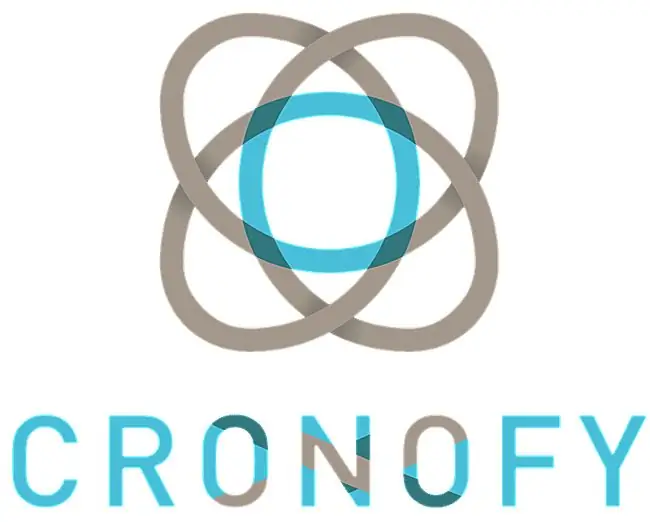
Je vindt webverbindingen via services zoals IFTTT en Zapier, maar voor een meer rechttoe rechtaan aanpak, bekijk Cronofy's Evernote Calendar Connector.
Deze eenvoudige maar effectieve service koppelt een bepaalde datum in populaire agenda's zoals Google Agenda, iCloud, Microsoft 365 en Outlook.com. naar relevante Evernote-notities.
Als je een tool als deze gebruikt, kun je informatie en verplichtingen op een georganiseerde manier bijhouden, en dat is waar productiviteit om draait.
Gratis jaarlijkse Evernote-kalender en planningssjablonen
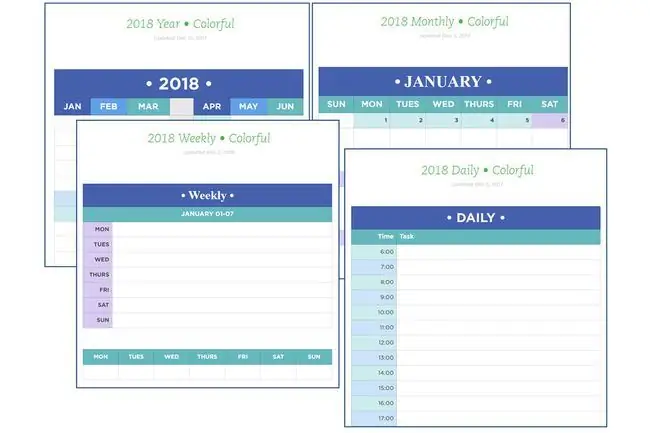
Zie uw jaar, maand, week en dag duidelijk met de gratis Evernote jaarlijkse planningssjablonen.
De sjablonen zijn beschikbaar in Evernote groen of een kleurrijke variant die je kunt gebruiken om je tijd, evenementen en afspraken bij te houden.
Deze eenvoudige maar effectieve sjablonen zijn speciaal ontworpen voor mensen met belangrijke planningstaken.
Maandelijkse digitale onderhoudssjablonen van Simplify Days
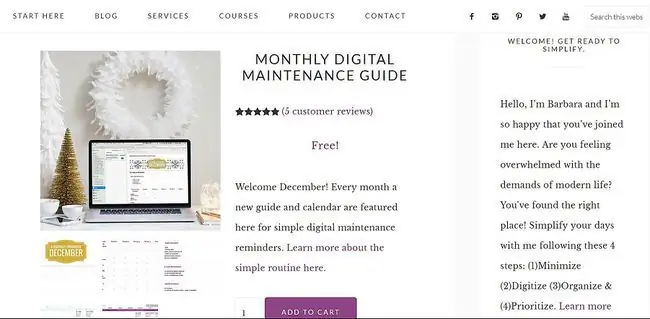
SimplifyDays.com biedt organisatorisch advies en instructie, inclusief gratis sjablonen voor Evernote.
Bekijk de maandelijkse digitale onderhoudsgids, een geweldige manier om op de hoogte te blijven van wat voor velen van ons een steeds gecompliceerder gebied van het leven is.
Om toegang te krijgen tot een van de sjablonen of informatie op deze site, dient u zich te registreren en u aan te melden voor regelmatige e-mailleveringen van dit bedrijf.
Meer opmerkingen over uw eigen Evernote-sjabloonverzameling
Maak een aparte map Sjablonen aan. Zie dit als een bank. Plaats je sjablonen, vooral die je vindt van bronnen buiten Evernote, in de map, en als je een reden vindt om er een te gebruiken, is het klaar en weet je precies waar je het kunt vinden.
Om het sjabloon te gebruiken, selecteert u het gewoon met klik met de rechtermuisknop en kiest u Kopiëren naar notitieblok. Deze stap plaatst een kopie van deze sjabloon in een doelmap naar keuze.
Notities delen met je team
Aangezien je je sjablonen kunt aanpassen en hergebruiken als dat nodig is, kan het een goed idee zijn om samen te werken met je team. Afhankelijk van uw abonnement kunt u mogelijk notitiesjablonen delen en de productiviteit verder verhogen met uw team.






